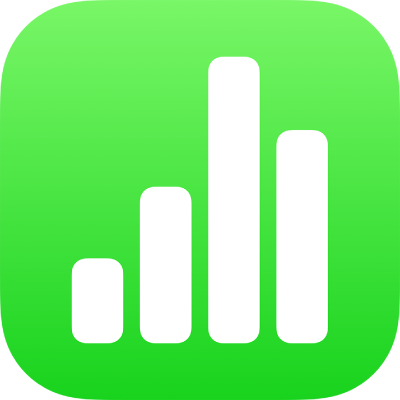
Procurar e substituir texto no Numbers no iPhone
Pode procurar palavras específicas, frases, números e caracteres e substituir automaticamente os resultados de pesquisa com um novo conteúdo especificado por si. A pesquisa é aplicada a todo o texto visível nas tabelas, caixas de texto, formas e comentários de todas as folhas.
O Numbers pesquisa o resultado de uma fórmula, mas não pesquisa dentro de uma fórmula.
Procurar texto específico
Toque em
 e, em seguida, toque em “Procurar”.
e, em seguida, toque em “Procurar”.No campo de pesquisa, introduza a palavra ou frase que pretende encontrar. As correspondências são destacadas à medida que introduz o texto.
Pode tocar em “Pesquisar” para ocultar o teclado.
Para procurar palavras que correspondam às letras maiúsculas/minúsculas especificadas ou para restringir os resultados da pesquisa às palavras inteiras que introduz, toque em
 e, em seguida, selecione “Palavras inteiras” ou “Capitalização” (ou ambas).
e, em seguida, selecione “Palavras inteiras” ou “Capitalização” (ou ambas).Toque em
 ou em
ou em  para encontrar a correspondência anterior ou seguinte.
para encontrar a correspondência anterior ou seguinte.Toque em qualquer ponto na folha para fechar os resultados da pesquisa.
Ao pesquisar um valor, as correspondências só têm em conta o valor apresentado numa célula de tabela, não o valor subjacente ou a fórmula. Por exemplo, se estiver à procura de “1/2”, ao pesquisar “0,5” não terá nenhuma correspondência.
Substituir o texto encontrado
Toque em
 e, em seguida, toque em “Procurar”.
e, em seguida, toque em “Procurar”.Toque em
 e, em seguida, toque em “Procurar e substituir”.
e, em seguida, toque em “Procurar e substituir”.Também pode selecionar outras opções, tais como “Palavras inteiras” e “Capitalização”, para aperfeiçoar a sua pesquisa.
Introduza uma palavra ou frase no primeiro campo.
À medida que introduz o texto, as correspondências são destacadas. A primeira correspondência é selecionada e destacada a amarelo.
Introduza a palavra ou frase de substituição no segundo campo.
Importante: se deixar em branco o campo "Substituir”, todas as ocorrências do texto são apagadas quando substituir o texto encontrado.
Rever e alterar as correspondências de texto:
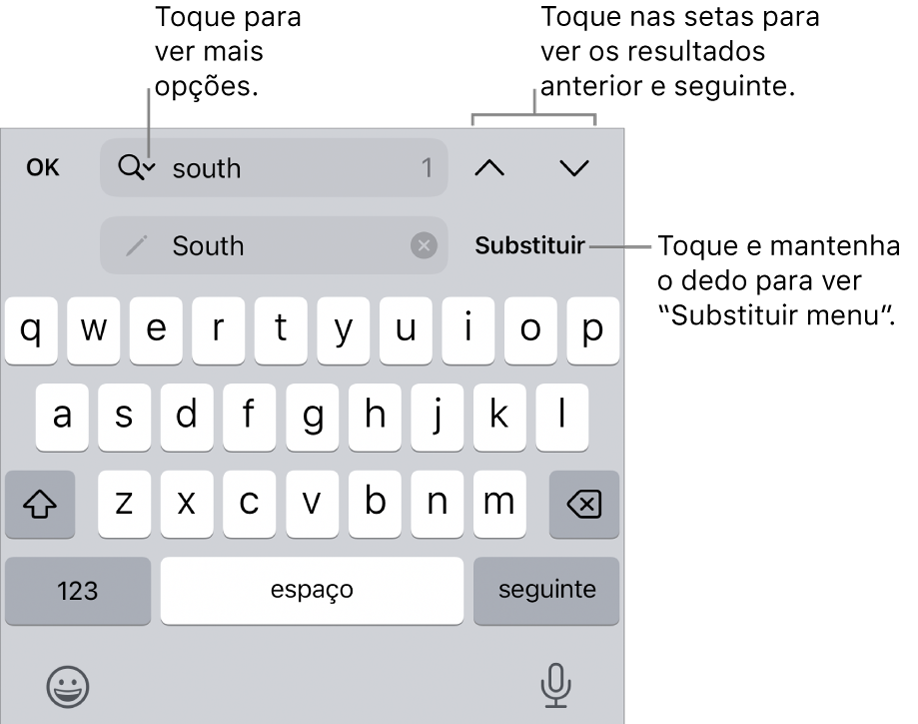
Ir para a correspondência anterior ou seguinte sem fazer nenhuma alteração: toque em
 ou em
ou em  .
.Substituir o resultado selecionado: toque em "Substituir”.
Substituir todas as correspondências de texto pelo texto de substituição: toque e mantenha o dedo sobre "Substituir” e, em seguida, toque em “Substituir tudo”.
Toque em qualquer lugar na folha de cálculo para fechar os resultados de pesquisa.
Numa célula de tabela, substituir um valor da tabela atualiza o valor apresentado e o valor subjacente. Por exemplo, se substituir “1/2” por “1/3”, o valor subjacente muda de “0,5” para “0,333333”.
Não é possível substituir o texto correspondente nas células de tabela que contêm uma fórmula.